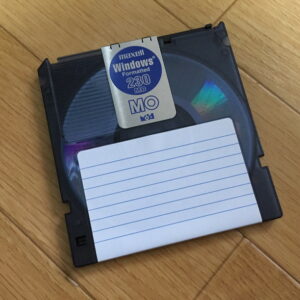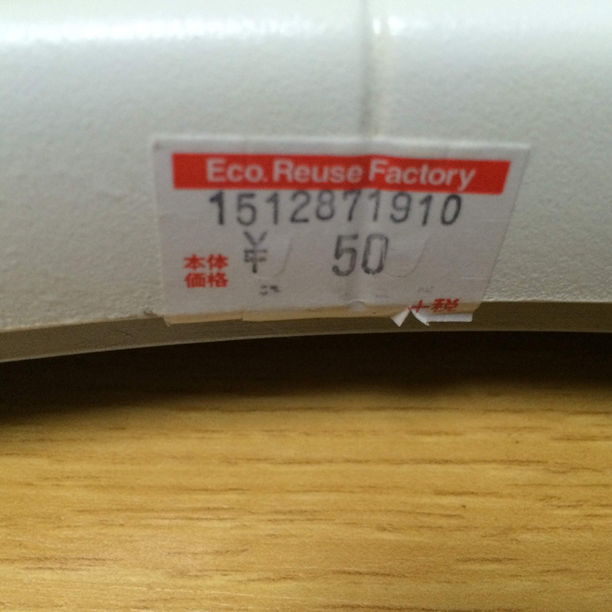MOって?
最近はほとんど見かける事が少なくなりましたが、Windows登場以前のMS-DOS時代であるPC黎明期から記憶装置として利用されてきたストレージがMOディスク(光磁気ディスク)です。フロッピーディスクの様に交換可能なストレージで、当時としては大容量の128MB~640MB(後に1.3GBとかも登場)のデータが保存可能なストレージです。(ちなみにフロッピーディスクの容量は720KB~1.44MB程度)
当時主流のフロッピーディスクとは違い、耐久性もかなり高く保存性に優れているため主に企業等で広く採用されていましたが、近年になりより小型・軽量で大容量なUSBメモリが普及して来るようになると自然と淘汰されてしまいました。
PC-98シリーズでMOを使いたい
ただ、このMOは歴史があるためUSBメモリがまともに使えないような1990年代のレトロパソコンとは相性が良く、自分も先日から何度かブログネタにしているPC-98(PC-9821)でこのMOを使用してみる事にしました。
繋げたいMOドライブはコチラ。オリンパスのSCSIタイプのMOドライブ”MOS365S”。最大640MBディスクまでの対応モデルです。
↑実はこのMOドライブは以前もブログネタで使用して一時期Windows10で使用していたのですが、当然USBメモリが主流の現在のPCではあまり活用される事は無くまたお蔵入りしそうだったので、今回のネタで再び活用する事にしました。
そして、先ほども触れた今回MOドライブを接続するパソコンはコチラ。PC-98シリーズ後期・衰退期モデルのPC-9821 V200S7D2です。
Windows標準搭載モデルですが、Windowsで運用するのであれば他のAT互換機を使用した方が100倍良いので、PC-98らしくMS-DOS運用をベースにしたいのでこの機種にMOドライブを取り付けたいと思います。
接続インターフェースはSCSI
このパソコンとMOドライブとの接続はSCSI(スカジー)で行います。SCSIインターフェースの説明は今回割愛しますが、USBが普及する前のレトロPCではHDDやスキャナ・CD-ROMドライブと言った周辺機器はこの端子で接続する事が多かったですね。
ちなみにこのパソコンにはジャンクで購入した当初からSCSIボードが搭載されています。
って事でSCSIケーブルをフリマサイトで購入。昔はハードオフのジャンクコーナーでも良く転がっていたんですが、最近はほとんど見かけませんねぇ。
ちなみにSCSIの端子形状は混乱する程種類が多いのですが、今回はハーフピッチコネクタと呼ばれる形状のケーブルで接続します。
はい。接続しました。それにしても古いPCの接続ケーブルってどれも太いので取り回しが不便ですよねぇ。
MOドライブ側のSCSI ID番号は”0番”に設定。SCSIボード側はあらかじめ”7番”に設定されているようなので重複しないように注意が必要です。こういう面倒な設定も昔のPC周辺機器あるあるですよねぇ。
ちなみにターミネーター(終端抵抗)はMOドライブ側でON設定に出来るので物理的なターミネーターは接続不要。
ここであの筋骨隆々なアンドロイドの”I’ll be back !” オジさんが自然と脳裏に浮かぶ人は正常です。そう、昔からのPC鉄板ネタですからねw。
BIOS画面で無事接続確認
接続が完了したらPC-98の電源を入れてみましょう。”INS”キーを押しながら電源を投入するとSCSIボードのBIOS画面が確認できます。
お、無事にSCSI ID ”0番”でMOドライブが表示されていますね。とりあえずドライブの認識はOKなようです。
このPCには今の所他に接続する予定のSCSI機器は無いのでSCSI ID1番から6番は無効にしておきます。その方が起動時の接続チェック時間が短縮されますからね。
って事で今回はここまで。
次回はMOディスクにMS-DOSをインストールしてMOでの運用にチャレンジしていきたいと思います。では、また。